
Sitten näemme kuinka aktivoida pimeä tila millä tahansa Android-matkapuhelimella nopeasti ja helposti, jotta voit säästää akkua älä rasittele silmiäsi niin paljon.
Se, että mobiililaitteilla on ongelmia akkujen kanssa, ei ole aivan uusi asia. Jokaisesta uudesta sukupolvesta löytyy tehokkaampia matkapuhelimia, joissa on parempi laitteisto, suuret näytöt jne.
Tällä on tietysti melko suuri vaikutus kulutettuun energiaan. Kuinka voimme säästää akkua? Yksi asioista, joita voimme tehdä, on Käytä tummia värejä matkapuhelimellamme.
Mitä tummempaa ja vähemmän kirkasta sinun on käytettävä laitteessasi, sitä kauemmin akku kestää. Muista, että näyttö on yksi niistä asioista, joka kuluttaa eniten energiaa, vaikka mitä vähemmän kirkkautta sillä on, sitä vähemmän se kuluttaa ja ero voi olla varsin tärkeä.
Tästä syystä näemme tänään, kuinka voit määrittää pimeän tilan millä tahansa laitteella Android. Ei ole väliä mitä versiota Googlen käyttöjärjestelmästä sinulla on. Vaikka sinun on pidettävä mielessä, että versiosta riippuen menetelmä pimeän tilan aktivoimiseksi voi vaihdella.
Kuinka aktivoida pimeä tila Androidissa
Ei sillä, että sinulla on natiivivaihtoehto aseta pimeä tila androidiin. Aiomme käyttää kantorakettityyppisiä sovelluksia, kuten Nova Launcher, joka on kevyt ja helppo käyttää.
Kun asennamme Nova Launcherin, koko Android-käyttöliittymä muuttuu. Mutta paitsi käyttöliittymällä, myös kantoraketilla on useita vaihtoehtoja, jotka voit määrittää mieleisekseen mukauttaa puhelimesi tarpeisiisi.
Yksi näistä vaihtoehdoista onYötila”Mikä voidaan aktivoida milloin haluat. Sinun on yksinkertaisesti merkittävä vaihtoehto aina ja kaikki. Mobiililaitteellasi on koko ajan tumma teema.
Toinen asia, jota suosittelemme, on usar tummat taustat androidissa ja sovelluksissa. Aseta tumma taustakuva ja esimerkiksi WhatsAppissa sinulla on oltava toinen tumma tausta hyödyntämällä sitä, että se on yksi harvoista asioista, joita voimme muokata sovelluksessa.
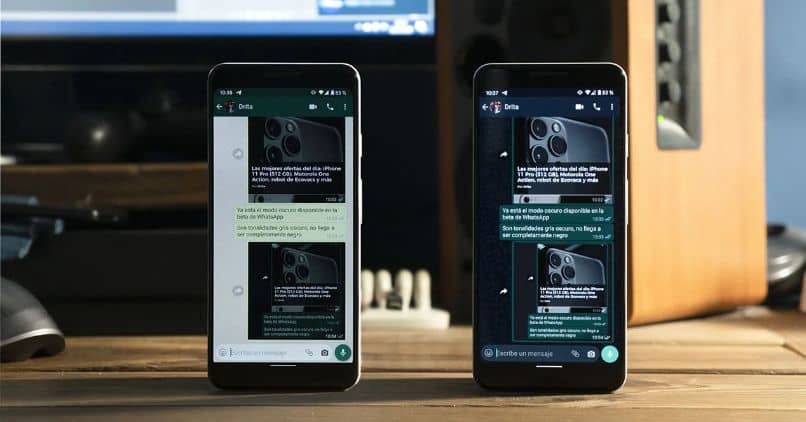
Kuinka aktivoida pimeä tila Android Pie -sovelluksessa
Muista, että kaikki valmistajat eivät ole päättäneet lisätä tummaa tilaa mukautuskerroksiinsa. Yleensä laitteilla, joilla on puhdas Android, on se. Jos et löydä sitä, suosittelemme sinua edellisessä menetelmässä.
Määritä pimeä tila Android Pie -palvelussa siirtymällä Asetukset> Näyttö> Lisäasetukset> Laiteteema. Jos et löydä sitä täältä, löydät sen osoitteesta Asetukset> Näyttö> Tumma teema. Sieltä voimme määrittää laitteemme pimeän tilan helposti.
Ongelmana on, että koko järjestelmä ei ”pimenee”. Jotkut yksityiskohdat, kuten ilmoitukset, jatkuvat vaalealla. Rehellisesti, riippumatta siitä, mikä Android-versio sinulla on, suosittelemme käyttämään Nova Launcher -vaihtoehtoa tai mitä tahansa sadoista Android-kantoraketeista laitteen mukauttamiseksi.
Kuten näet muutamassa minuutissa, saat pimeä tai yötila aktivoitu mobiililaitteellasi ilman minkäänlaisia ongelmia riippumatta käyttämästäsi Android-versiosta.
Monissa tapauksissa se on suositeltavaa käytä kevyitä mukautettuja kantoraketteja Koska ajatuksesi on säästää akkua, ne vaativat vähemmän resursseja työskennellessään, eivät vain tee sitä sujuvammin, vaan kuluttavat myös vähemmän akkua.
Tiedät jo, kuinka aktivoida yötila Androidissa näiden kahden yksinkertaisen menetelmän avulla. Nyt jäljellä on vain nauttia ylimääräisistä tunteista akun ja Android-laitteen.